Hướng dẫn ký số vào file bản khai,hợp đồng với phần mềm Foxit Reader
Để tiến hành ký số vào file văn bản cần phải có 2 yếu tố sau đây: Phần mềm Foxit Reader(trong hướng dẫn này sẽ dùng phần mềm Foxit Reader(Version 9.5.0) các bạn có thể dùng các phần mềm khác đều được) và Chữ ký số(USB Token).
Bước 1: Mở file bản khai/hợp đồng định dạng PDF với phần mềm Foxit Reader.
Bước 2: Chọn chức năng Sign&Certify -> chọn Place Signature… để tiến hành ký vào văn bản.
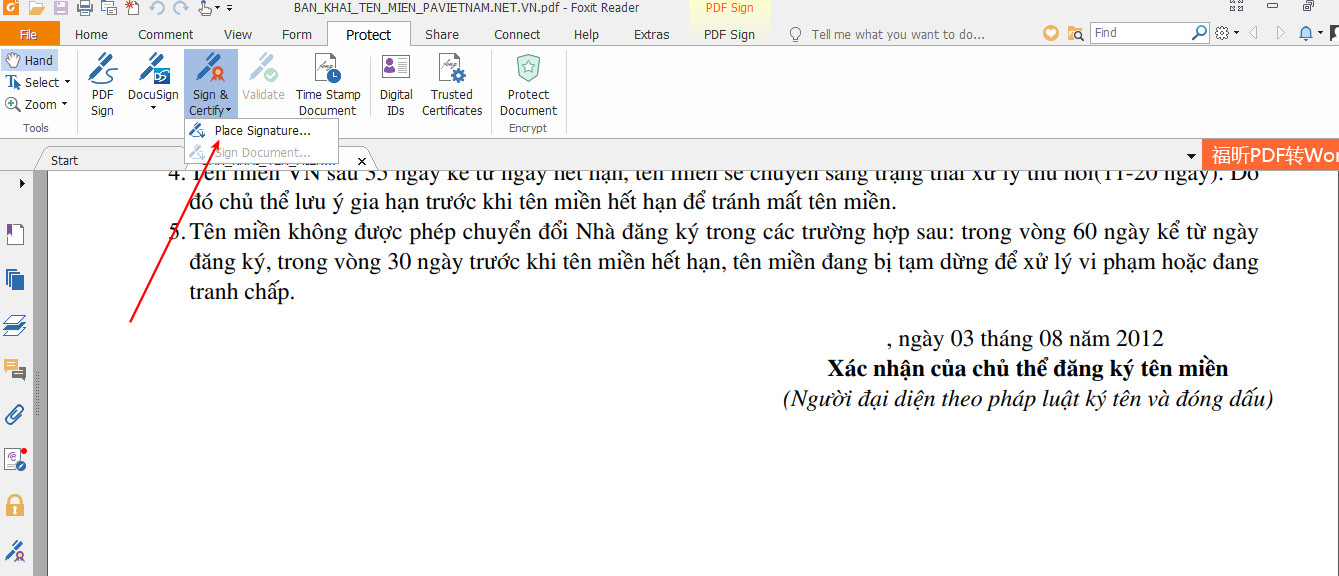
Bước 3: Chọn nơi chữ ký sẽ hiển thị.
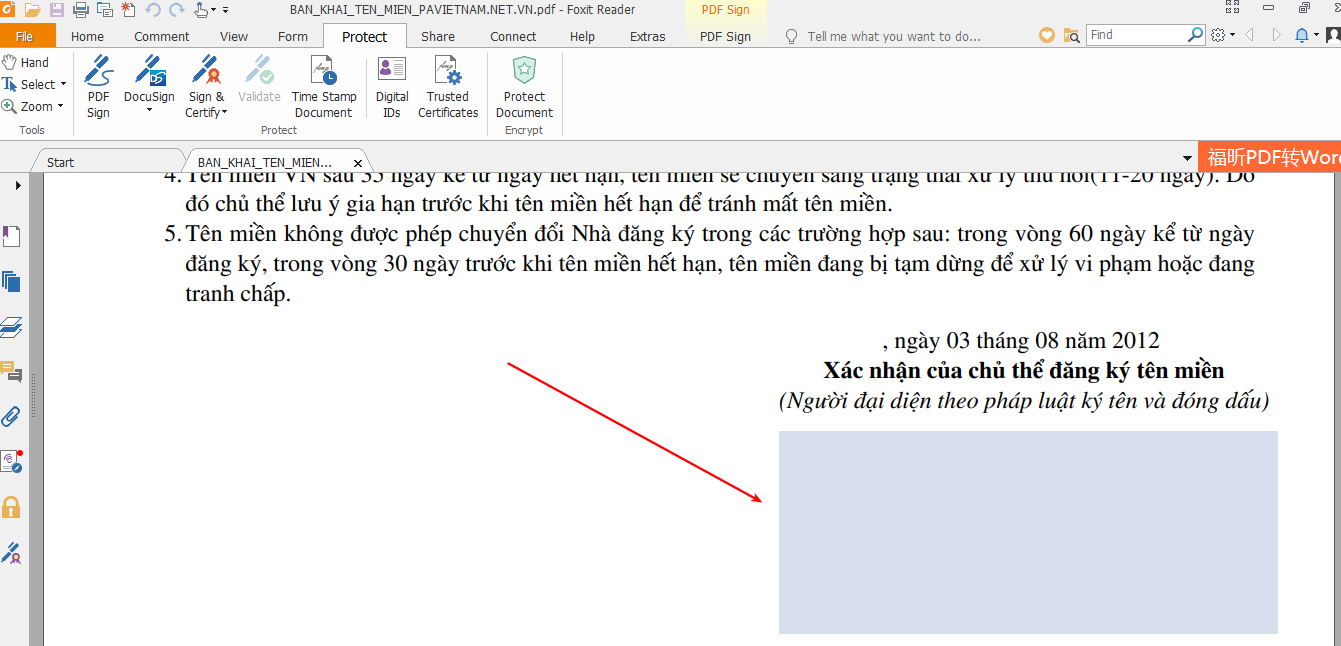
Bước 4: Xuất hiện form có chứa thông tin chữ ký số, chọn Sign
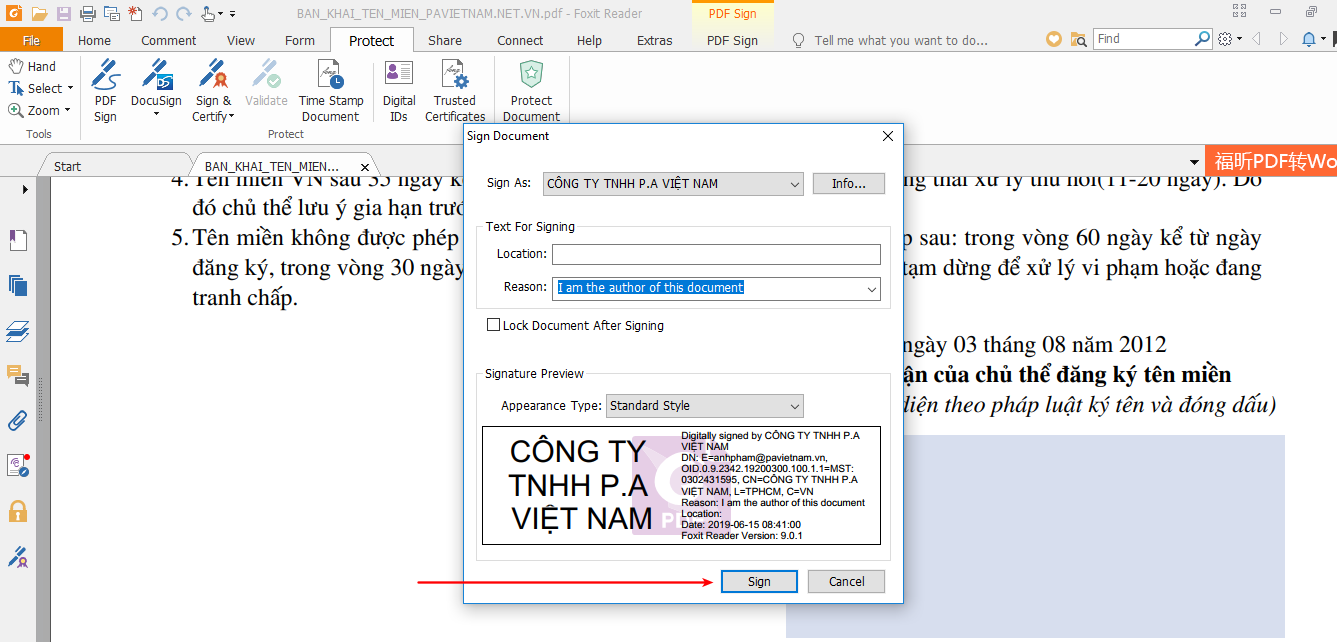
Bước 5: Hệ thống sẽ yêu cầu nhập tên file mới và nơi lưu trữ file sau khi đã ký số -> chọn Save.
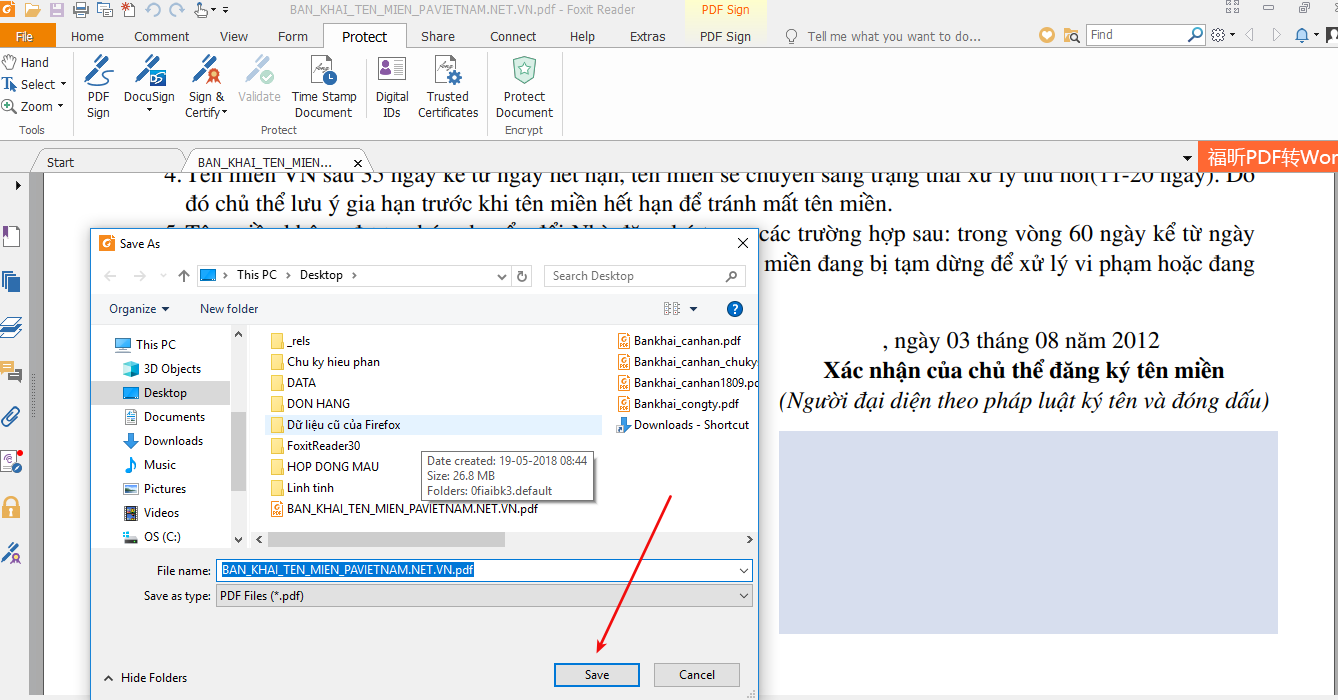
Bước 6: Xuất hiện hộp thoại yêu cầu nhập mật khẩu để truy xuất đến USB Token, nhập mật khẩu và nhấn Đăng nhập.
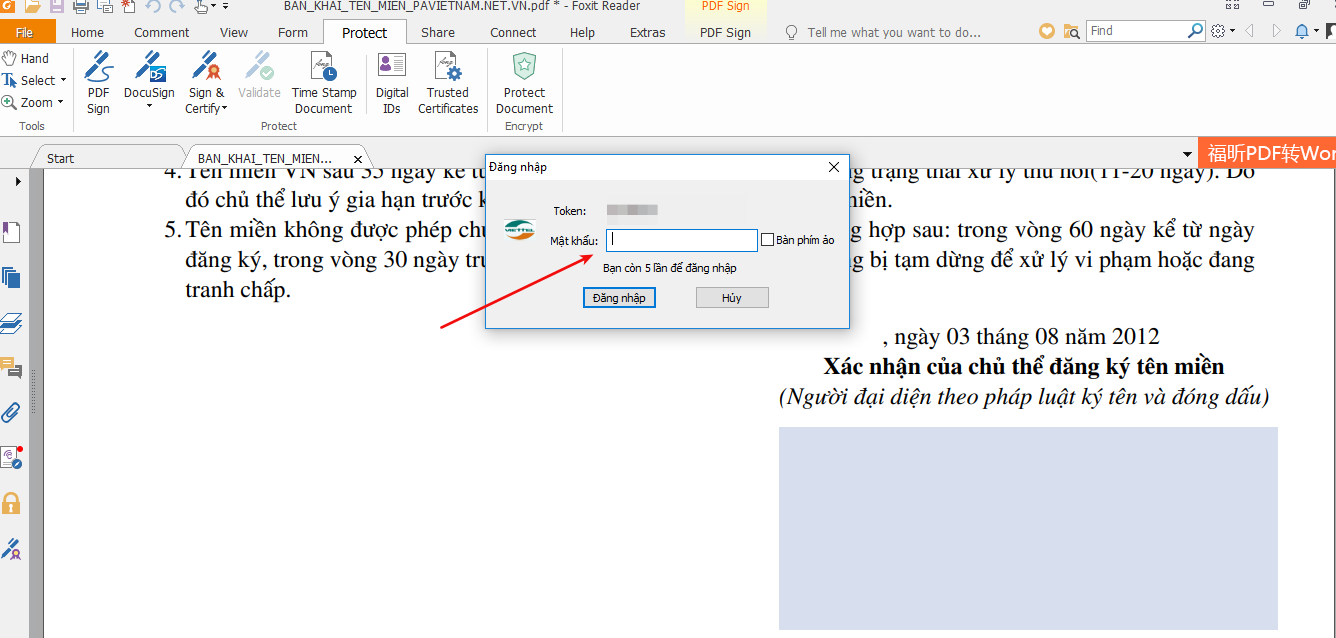
Bước 7: Nếu nhập đúng thông tin Mật khẩu của USB Token phần mềm sẽ ký số vào văn bản, các bạn sẽ thấy xuất hiện thông tin của bạn ngay tại nơi các bạn đã chọn sẽ ký vào ở bước 3, đến đây xem như là hoàn tất.
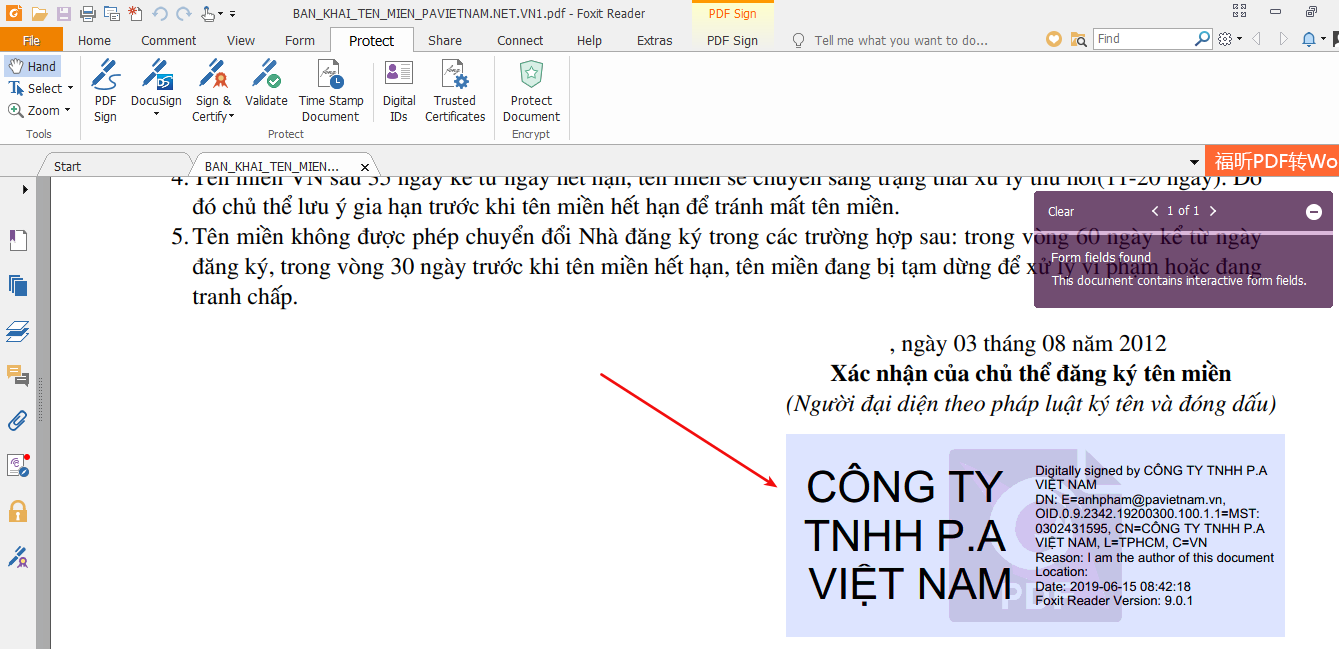
Bước 8: Các bạn có thể kiểm tra lại bằng cách bấm vào biểu tượng cây viết ở menu bên trái để xem lại thông tin chữ ký số vừa được ký vào văn bản.
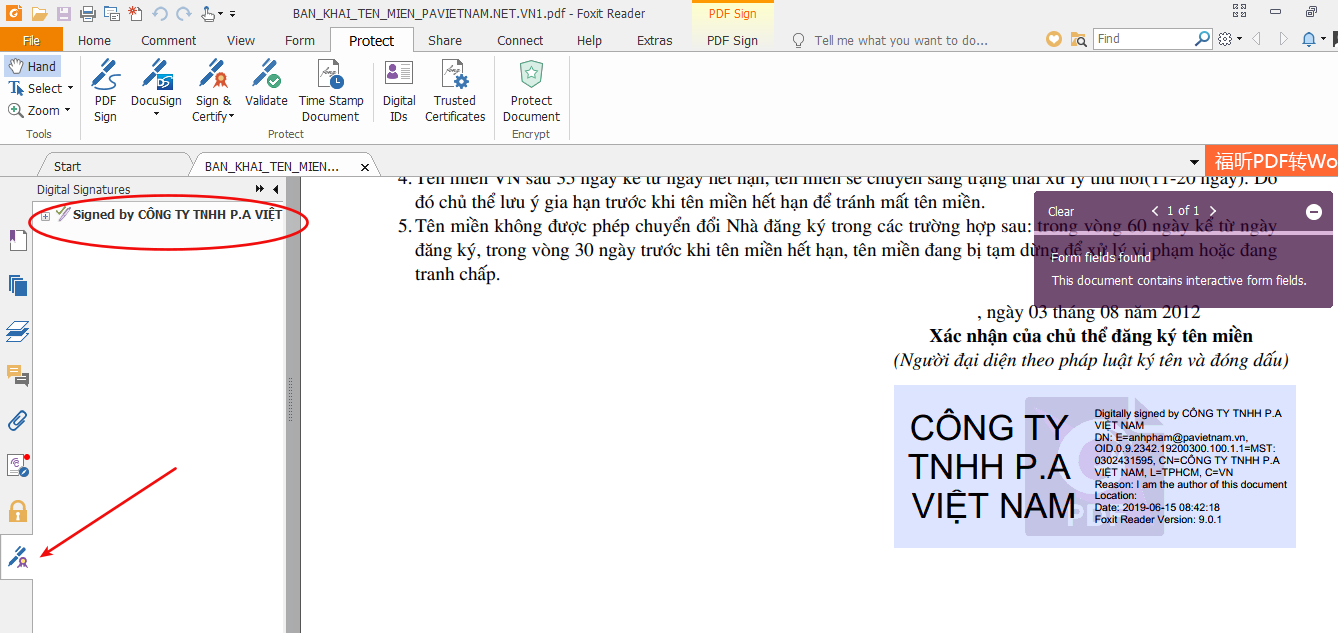
Lưu ý: Hiện Foxit Reader version < 9.5.0 sẽ không có chức năng ký số, vì vậy các bạn cần nâng cấp Foxit Reader lên version cao hơn bản 9.5.0 mới có hỗ trợ. Ngoài ra Foxit reader chạy trên hệ điều hành MAC và Linux hiện tại cũng chưa hỗ trợ chức năng ký số.
Mọi thắc mắc hoặc muốn được tư vấn muốn được tư vấn về chữ ký số hoàn toàn miễn phí, Quý doanh nghiệp vui lòng liên hệ:
📲 Liên hệ: Thu Trang: 0981 363 235 Zalo hoặc Nguyễn Tuấn 0989 189 892 (Zalo)















